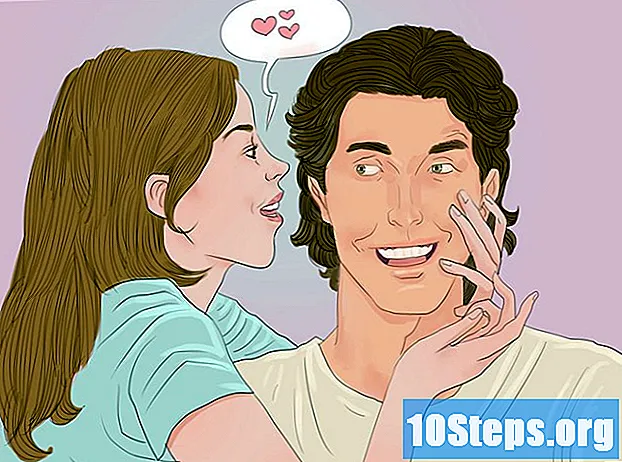著者:
Tamara Smith
作成日:
27 1月 2021
更新日:
13 5月 2024

コンテンツ
WindowsおよびMac OS用のAdobe Photoshopでオブジェクトを回転する方法を今すぐ学びましょう。
手順
Photoshopファイルを開くか作成します。 これを行うには、画面上部にあるメニューバーの[ファイル]メニューをクリックします。
- コンピュータに保存されているファイルをロードするには、[開く...]オプションを選択します。
- または、「新規...」オプションを使用して、空白のドキュメントを初期化します。

レイヤーをクリックします。 レイヤーウィンドウは画面の右下にあります。ない場合は、キーボードのF7キーを押します。次に、回転するオブジェクトを含むレイヤーを選択します。- レイヤーウィンドウを表示するもう1つの方法は、[表示]メニューをクリックして[レイヤー]を選択することです。デフォルトでは、画面の右下隅に表示されます。

「クイック選択」ツールを使用してください。 これは、ツールバーの画面の左中央にあります。先端が点線の楕円の内側にあるブラシを探します。これは上から4番目のツールです。- それが見つからない場合は、メニューが表示されるまで「魔法の杖」ツールをクリックしたままにします。 「クイックセレクション」が中にあります。

オブジェクトを選択します。 「クイック選択」を使用して、回転するオブジェクトを強調表示します。- レイヤー全体を回転させるために、何も選択する必要はありません。
メニューを開く 編集するには. これは、画面上部のバーにあるメニューの1つです。
オプションを選択 変換. メニューのほぼ真ん中です。
クリックイン 180°回転 オブジェクトまたはレイヤーを上下逆にします。
クリックイン 時計回りに90度回転 オブジェクトまたはレイヤーの下部を左上に反転します。
クリックイン 反時計回りに90度回転 オブジェクトの下部を右上に回転します。
クリックイン スピンする 自由に回転します。 オブジェクトまたはレイヤーの周りに8つの正方形のボックスが表示されることに注意してください。
- カーソルでボックスの1つをクリックして押したまま、マウスを動かして目的のオブジェクトを回転させます。
- 回転の角度は、カーソルの横のディスプレイに表示されます。
押す ↵入力 実行された回転でオブジェクトを修正します。
チップ
- キーボードショートカットを使用すると、Photoshopのタスクが大幅に高速化されます。だから、プロのように編集を始め、いくつかのショートカットを学びましょう:
- M-マーキーツール(選択);
- V-移動ツール;
- Ctrl + T(Mac OSではCmd + T)-自由な変換(サイズを変更したり、遠近法にかけたり、回転させることもできます-オブジェクトを右クリックしてこれらのオプションを表示します)。
- 「Shift」キーを押しながら回して、増分を15度にロックします。
必要なもの
- アドビフォトショップ